De TechieWriter
Como excluir sua conta de e-mail do aplicativo Mail do Windows 10: - O oficial Correspondência O aplicativo apareceu pela primeira vez com o Windows 8. Com o lançamento de Windows 10, Correspondência O aplicativo ficou ainda melhor com recursos super legais que não estavam originalmente disponíveis. Você pode ter adicionado muitas das suas contas de e-mail ao seu Correspondência aplicativo. Isso o coloca em apuros quando deseja dar a outra pessoa acesso ao seu sistema. Você definitivamente pode não querer Correspondência aplicativo para exibir todos os seus e-mails de várias contas para aquele a quem você empresta seu computador. Uma solução plausível para este problema é remover as contas de e-mail já adicionadas de seu Correspondência aplicativo. Isso é possível? Sim, é possível. Você pode gerenciar facilmente as contas que adicionou ao seu Correspondência aplicativo com muito poucos passos. Continue lendo para saber como remover uma conta de e-mail do
Correspondência aplicativo que você não deseja mais. Um ponto importante a observar é que você não pode remover o Microsoft conta que você usou para fazer login em seu Windows 10 de Correspondência aplicativo.Leia também: -
- Como configurar uma conta de e-mail do Yahoo com o aplicativo de e-mail do Windows 10
- Como configurar uma conta do Gmail com o aplicativo de e-mail do Windows 10
Como excluir sua conta de e-mail do aplicativo Mail do Windows 10
PASSO 1 - Comece a digitar App Mail na caixa de pesquisa da Cortana. Isso fará com que a Cortana exiba os resultados da pesquisa para você. Clique em Correspondência app conforme mostrado na captura de tela.
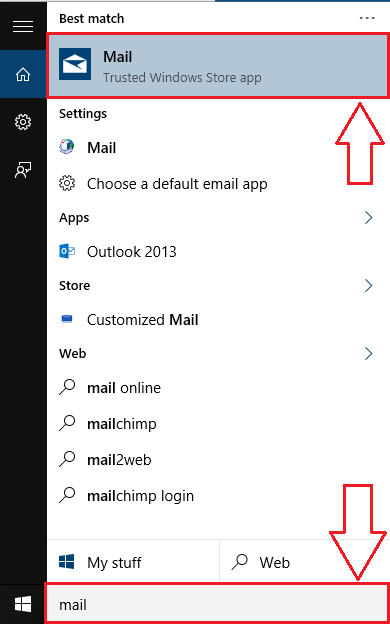
PASSO 2 - Isso vai lançar o Correspondência aplicativo com todas as contas de e-mail adicionadas anteriormente carregadas.
ETAPA 3 - Encontre o ícone de engrenagem na parte inferior e clique nele. Clicando no ícone de engrenagem deslizará para abrir um novo painel para Definições na parte direita da janela.
PASSO 4 - Sob Definições, clique na opção chamada Gerenciar contas.
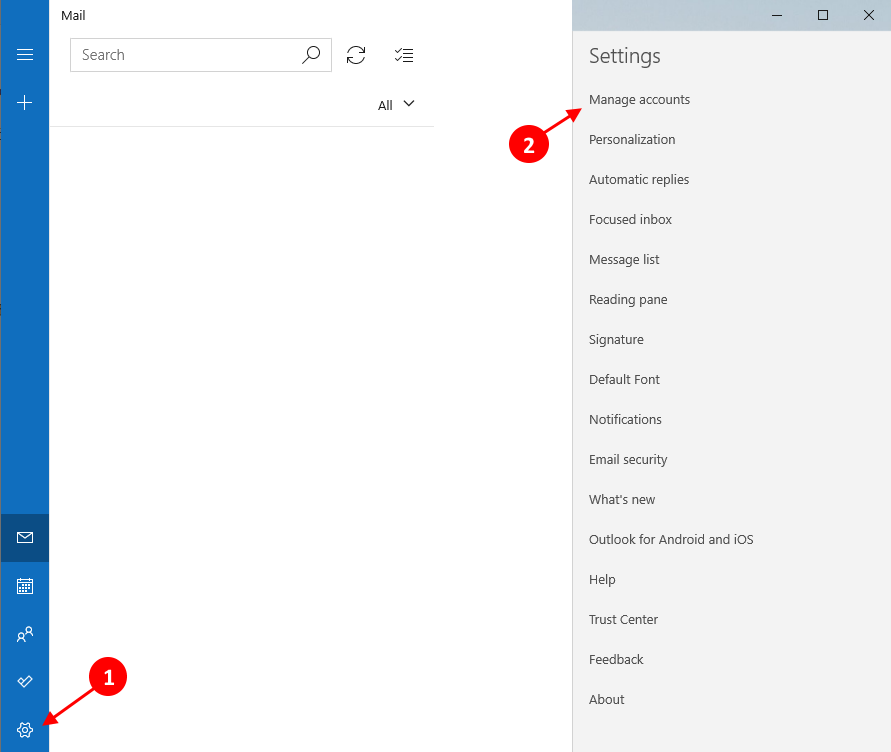
PASSO 5 - Agora você poderá ver todas as contas de e-mail que foram adicionadas ao seu Correspondência agendamento. Procure a conta que deseja excluir do Correspondência aplicativo e clique nele.
PASSO 6 - As configurações para a conta específica que você escolheu são abertas. Agora clique na opção que diz Excluir conta deste dispositivo.
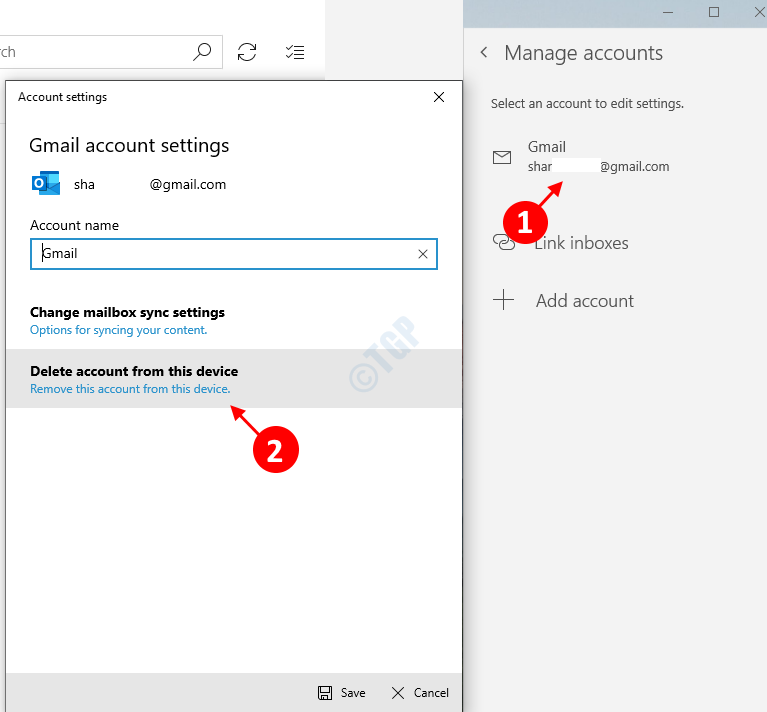
PASSO 7 - Quando for solicitada a confirmação da exclusão, clique em Excluir botão.
É isso. Você pode excluir contas de e-mail do Correspondência aplicativo tão simples quanto isso. Agora você pode sentar e relaxar, mesmo depois de deixar outra pessoa usar seu sistema por um tempo. Espero que você tenha achado o artigo útil.


